Cum folosesc funcția Print Server pe routerele TP-Link?
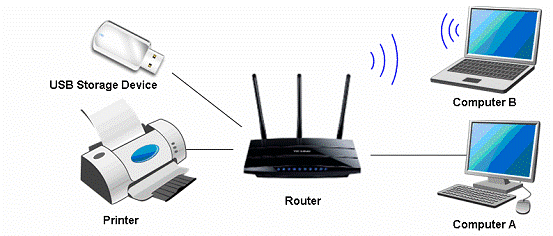
Definiție: Funcția Print server este încorporată în routerul tău. Îți permite să partajezi imprimanta computerelor conectate la Router.
Preparare:
Un Router TP-Link cu port USB care suportă funcția print server
O imprimantă USB și un cablu USB
Computer cu Windows XP/Windows Vista/Windows 7/Mac
Note:
Asigură-te ca driverul imprimantei este deja instalat pe computer. În caz contrar, te rugăm să îl instalezi.
Orice computer din LAN trebuie să aibă instalat software-ul dacă vrea să împartă imprimanta prin router.
Instalare - Pentru Windows 7, Vista & XP
Pasul 1
Descarcă software-ul TP-Link USB Printer Controller de pe site-ul: www.tp-link.ro. Navighează la Suport Tehnic->Download, identifică modelul produsului tău și apasă Utility pe pagina următoare, apoi poți alege USB Printer Controller Utility pentru descărcare.





Pasul 2
Dublu click pe TP-Link USB Printer Controller Setup.exe descărcat adineaori.
Pasul 3
Apasă NEXT pentru a începe procesul de instalare.
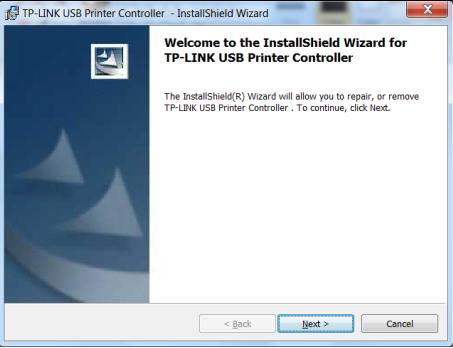
Pasul 4
Tastează informațiile necesare în câmpuri apoi apasă Next.

Pasul 5
Apasă Change… pentru alegerea altui director, sau apasă direct Next.
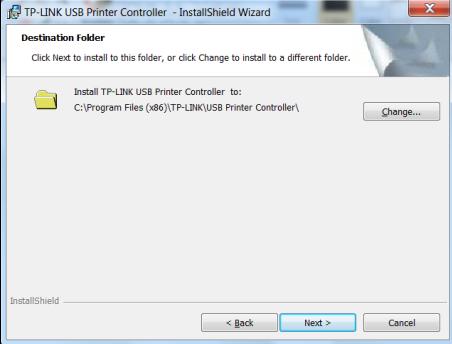
Pasul 6
Apasă Install pentru demararea instalării.
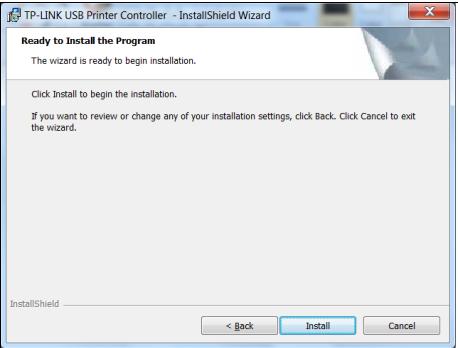
Pasul 7
Așteaptă până la finilizarea instalării apoi apasă Finish pentru a ieși din utilitarul de instalare.
Instalare - Pentru Mac OS
Pasul 1
Descarcă software-ul TP-Link UDS Printer Controller Installer.dmg de pe site-ul: www.tp-link.ro.
Pasul 2
Dublu click pe software-ul descărcat.
Pasul 3
Dublu click pe TP-Link UDS Printer Controller Installer.app în fereastra care apare.
Pasul 4
Apasă Install pentru demararea procesului de instalare.

Pasul 5
Apasă Restart pentru finalizarea procesului de instalare.

Aplicație - Pentru Windows 7, Vista & XP
După instalarea cu succes, pictograma va apărea pe desktop-ul tău.
Pasul 1
Dublu click pe pictogramă pentru lansarea aplicației TP-Link USB Printer Controller
Pasul 2
Alege imprimanta care dorești să fie setată drept imprimanta auto-connect.

Notă: Dacă imprimanta ta nu este în listă,
a. Verifică dacă este conectată fizic;
b. Repornește aplicația Printer Controller;
c: Verifică dacă imprimanta ta se află în lista de compatibilități www.tp-link.ro/comp-list
Pasul 3
Apasă pe tab-ul Auto-Connect for printing, apoi poți alege Set Auto-Connect Printer.
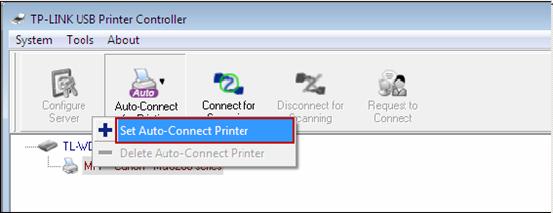
Pasul 4
Bifează numele imprimantei pe care vrei să o setezi drept imprimantă auto-connect, apoi apasă Apply.

Aplicație - pentru Mac OS
Pasul 1
Dublu click pe pictogramă pentru a lansa USB Printer Controller
Pasul 2
Alege imprimanta ta.

Pasul 3
Apasă pe tab-ul Auto-Connect for printing, apoi poți alege Set Auto-Connect Printer.
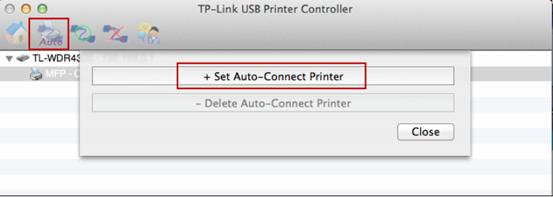
Pasul 4
Alege imprimanta pe care vrei să o folosești drept imprimantă auto-connect, apoi apasă pe butonul Apply.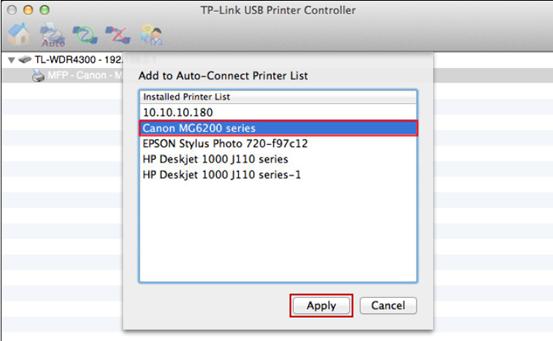
După o configurare reușită, vei vedea că imprimanta este marcată Auto-Connect. Poți executa în mod automat listările.
A fost util acest FAQ?
Părerea ta ne ajută să îmbunătățim acest site.

